ワードプレスブログを運営している方々にとって、コンテンツを効率的に広めることは非常に重要で、SNSでのシェアはアクセス数を増やすための鍵となります。
そこで、今回は「ワードプレスブログをツイッター(X)へ自動投稿する最も確実な方法」についてご紹介します。
自動投稿を実現するためには、さまざまな選択肢がありますが、特に注目したいのが『Autoshare for Twitter』というプラグインです。
この無料の自動投稿ツールを使えば、手間をかけずに新しい記事をTwitterにシェアでき、技術的な知識がない方でも安心して利用できるのが魅力です。
しかし、最近では「Twitter連携できなくなった」との声も聞こえてきますが、これはプラグインの設定やTwitter側のAPI仕様変更によるものかもしれません。
本記事を読めば、スムーズな連携を取り戻すことが可能です!特に、twiiterカードや埋め込み機能を活用することで、より魅力的な投稿が実現できます。
このリード文を通じて、あなたのワードプレスブログとTwitterとの連携方法が明確になることでしょう。
自動投稿を利用することで、時間を節約しつつ、より多くの読者にリーチするチャンスを広げましょう。
noteでの3週間でフォロワー数を1000人以上増やす極意について販売開始しました!宜しければnoteの有料記事も併せてご覧ください。
記事の要約とポイント
- Autoshare for twitterが無料でツイッターとワードプレスを連帯出来る唯一、無料で確実な方法!
- Autoshare for twitterはワードプレス専用のプラグインなのでダウンロードしてインストールすれば難しい知識なしで無料で利用可能。
- 連帯にはTwitter(X)のAPIキーが必要。(簡単に言うとワードプレスとツイッターを連帯する為のキー)
- Twitter連携できなくなった!という問題が発生することもありますが、正しい設定を行うことで問題を解決できます。特に、埋め込み機能やtwiiterカードの活用が鍵となります。
スポンサーリンク
WordPress投稿をプラグインでTwitter(X)へ自動投稿するには?
Autoshare for twitterはWordpress(ワードプレス)で書かれたブログ記事をTwitter(X)へ自動投稿する最も確実な方法です。
現在APIの仕様変更で様々な連帯プラグインが使用できない状況にあります。
しかし、唯一Autoshare for twitterは、Wordpress(ワードプレス)で新規投稿されたブログの記事をTwitter(X)へ連帯できる、無料で最も確実なやり方です。
画像を見ながら、出来るだけ分かりやすく設定できるように、元エンジニアでプログラマ・SEを経験した筆者が解説しています。
一緒にAutoshare for twitterを使って、ワードプレスの記事をツイッターに投稿する手間を省きましょう!
ワードプレスで書いた記事を、SNSと連帯させて自動投稿したいと考えた事は誰でもあるかと思います。
記事を投稿した段階でツイッターと連帯出来れば、集客につながりとても便利です。
今回は、ワードプレスからツイッターへプラグインを使用して、記事を自動投稿する方法を学びます。
ツイッターと連帯するプラグインは沢山の種類がありますが、そのどれもが2024年11月の現在では、ツイッターの経営者が変わりAPIの有料化に伴い、連帯終了または有料での提供となっています。
Jetpack・Blog2Social等はツイッターと連帯するのに有名なプラグインです。
しかし、どれも提供が有料化しています。
そこで、私も自分でAPIを利用してプログラムを書くのと、新たなプラグインを探してインストールすのと、どちらが楽か実際にやってみて感じたことを書きたいと思います。
結論から言って、作るより『Autoshare for Twitter』を使ったら楽でした
Autoshare for Twitterは、簡単な操作で誰でも直ぐにツイッターとワードプレスを連帯する事が出来るのでおススメです。
詳細はワードプレス.orgの公式サイトに載っています。
英語ですが(笑)
事項からは、このプラグインのインストールと使用方法を解説します。
WordPressでTwitter自動投稿
WordPress
自動投稿
プラグイン
無料
WordPressブログを運営する際、プラグインを使ってTwitter(X)へ自動投稿する方法を解説します。『Autoshare for Twitter』を利用することで、手間なく新しい記事を無料でシェア可能です。APIなしでも連携でき、SNSでの影響力を高める手助けをします。
- Autoshare for Twitterのメリットとデメリット
- Autoshare for Twitterインストール手順
- トークンをプラグインに張り付ける
- WordPressとTwitterの連携ができなくなった時の対処法
Autoshare for Twitterのメリットとデメリット
インストール前に、メリットとデメリットに加え、インターフェースなどの部分を紹介しておきます。
インストールすると、記事作成の投稿タブにツイッターの共有ボタンが現れるので、トグルをONにするだけで自動投稿の設定は完了し、投稿と同時にツイッターに共有されます。
ただ、一点残念な点があり、プラグインをインストールすると、投稿画面のレイアウトが激しく崩れてしまう点です。
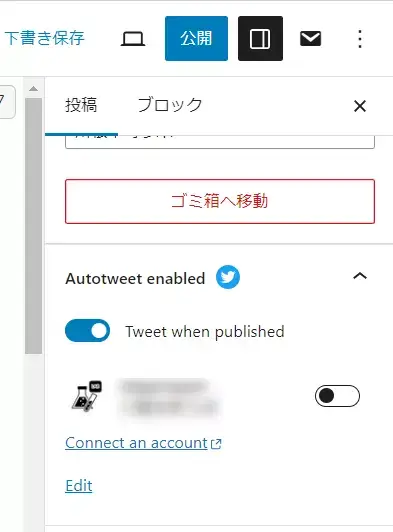
しかし、慌てる必要はありません!このレイアウト崩れには改善方法があります!
もし、プラグインを入れてレイアウトが崩れてしまった場合は、見えずらいので、クロームの上で【CTL+マウスホイール】を調整して、レイアウトが適切なサイズになるまで調整します。
ただ、これだと他のページにも同じサイズが反映されて、ページ自体の幅やレイアウトが崩れてしまう可能性もあります。
そこでお勧めなのが、不要な項目を削除してスペースを作る方法です。
投稿や固定ページでは、表示オプションから様々な情報を一度に観覧できる設定が行えますが、自分の好みの最低限だけの項目に絞って表示します。
そうする事で、レイアウトが崩れることなく、必要な項目を表示することが出来ます。
開発者でもない限り、ほとんどの人は投稿IDとか見ないと思うので、消しても良いと思いますが、私は開発に必要なので残しています。
下の画像を参考に、私と同様な表示オプションに設定すればレイアウトが崩れる事はなくなります。
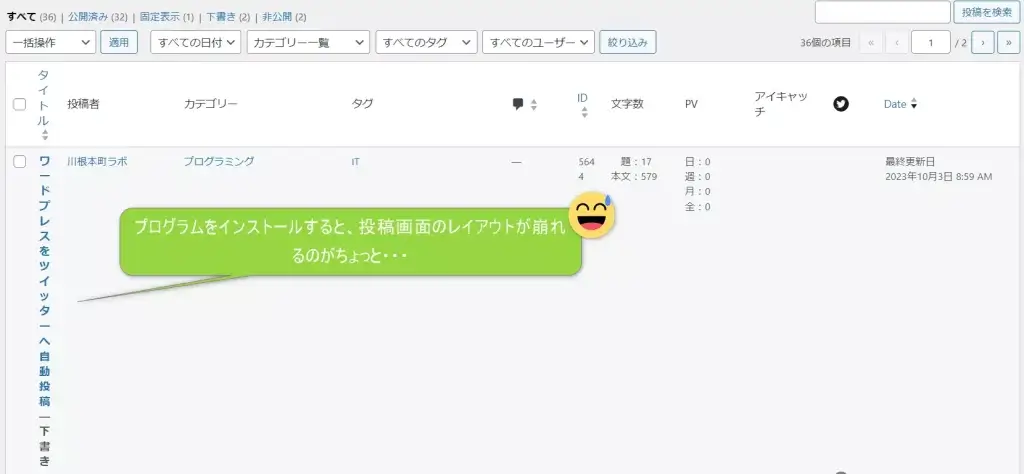
プラグインを有効化すると、設定画面は以下の画像の様になっていますので、同様に設定すれば問題ありません。
各項目については、後ほど詳細に解説していきます。
このプラグインはAPIの登録が必要ですが、プログラムの知識などは必要ないので、誰でも簡単にワードプレスからツイッターへ、記事を自動投稿する事とが出来るようになります。
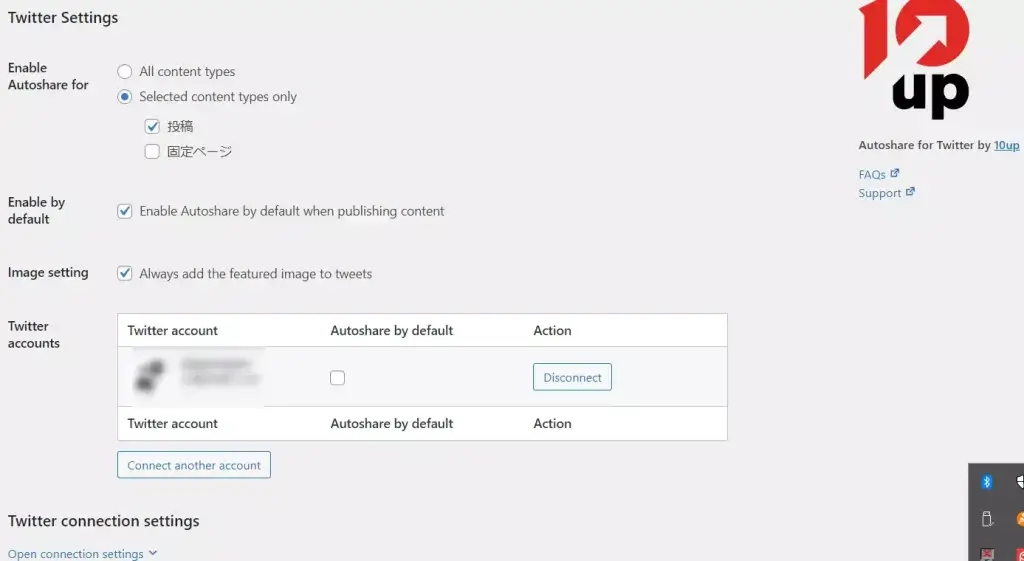
Autoshare for Twitterインストール手順
それではさっそく、ワードプレスからツイッターへ自動投稿するプラグインのインストールと設定を行っていきましょう!
少々時間がかかり、ボリュームのある内容なので、頑張ってついてきてください。
APIの取得や設定が、初めての方にはとっつきにくく、少々難しく感じるかもしれません!
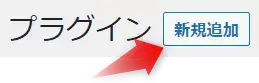
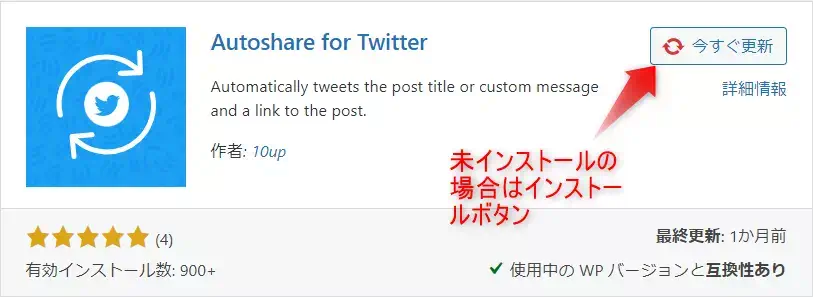
ワードプレスのダッシュボードのプラグイン追加画面から、プラグインには新規追加ボタンがありますので押下したら、Autoshare for Twiiterを検索してインストール。
画像はインストール後にキャプチャした為、今すぐ更新と出ている。

なんでもそうですが、プラグインを何かインストールしたら基本自動更新設定にしておきましょう。
ここまでやったら有効化するのですが、このプラグインを使うにはツイッターのAPIと、アクセスコードを取得する必要があります。
設定画面はこのままにしておいて、ツイッターのAPIをまずは取得しましょう。
ツイッターのアカウントを持っていない方は、ツイッターのアカウントが必要です。
このプラグインは、自分のアカウントを使用して自分の投稿を自動化する為の物なので、ツイッターのアカウントが無いことには始まりません。
ツイッターのアカウントの取得方法については、調べれば沢山出てきますので、そちらを参考にしてください。
マイナビで、ツイッターの新規登録方法が画像付きで詳しく解説されていましたので、載せておきます。
また、ログインしていない場合は、下記のTwitter Developers画面にアクセスすると、ログイン画面が表示されますのでログインしてください。
ログインして、画面を下の方にスクロールすると『Sign up for free account』が出てきますので、押下します。
次に、ツイッターのデベロッパー規約ポリシー(Developer agreement & policy)では、APIの用途を250文字以上で記入しろと書かれています。
これは、プラグインが親切に用意してくれているテンプレですが、英語が苦手な人の為に、テンプレ迄用意してくれている親切設計です!
特に何も考えず、以下の文章をそのままコピーペーストしてお使いください。
I am planning to add an auto-tweet feature on my WordPress website with the help of the Autoshare for Twitter, WordPress plugin. Whenever a new post will be published on the website, Autoshare for Twitter plugin will use the post data to curate and trigger a Tweet.
後は、チェックボックスを三つチェックして、送信ボタンを押下すればOKです。
ここで、APIの使用ルールについて、確認チェックがあります。
APIを改造して売ったらダメ!規約違反の場合はアカウントが停止されます。同意してくださいという内容です。
うまくログインできると、下記のようなAPIのダッシュボード画面に切り替わります。
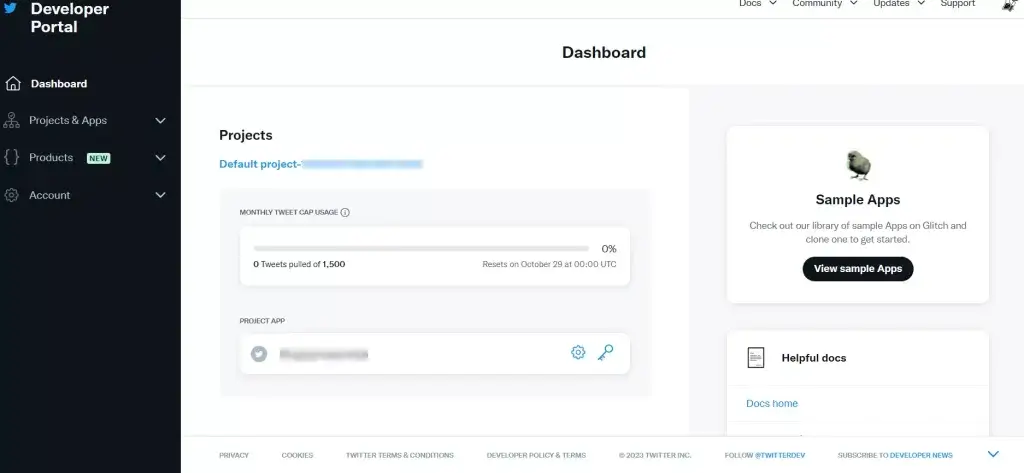
数字の順番に従ってクリックして、下記の情報を入力していきます。
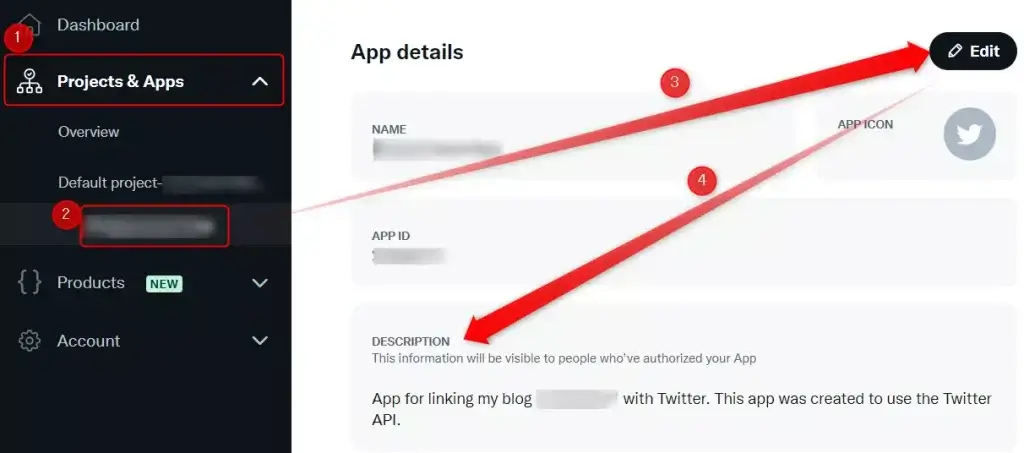
ログインに成功するとダッシュボード画面に切り替わるので、下記の矢印の手順通りに操作して、descriptionと書かれている部分に自分のツイッターIDに書き換えてペーストします。
ここでも、他の内容は特に気にせず、自分のツイッターIDだけを書き換えて、そのままコピーペーストすれば問題ありません。
これも、プラグインが用意してくれている登録用の文言です。
App for linking my blog “@ツイッターのID” with Twitter. This app was created to use the Twitter API.
APIの概要なんて難しく考えないでいいので、めんどくさい人はこの文章をこのままコピペして@以降だけ自分のIDをツイッターに変更します。
英語力に自信があるなら、勿論自分で考えてもOKです。
下に移動するとUser authentication settings(ユーザー認証設定)があるので、Editしたら、アプリケーションのパーミッションをLoad and Readに変更。
Type of App(アプリタイプ)はWeb App, Automated App or Botにチェック。
続いて、アプリ情報の設定項目ですが、これは自動でツイートしたいブログのURLを二か所はりつければOKです。
コールバックURL/リダイレクトURLに続いてウェブサイトURLの部分です。
保存すればここまでの設定は完了です(^^)/あともう少しです!
お疲れ様です。
トークンをプラグインに張り付ける
設定はもうすこしで終わりです!
最後に、プラグインにAPIのトークンを張り付けないと、自動投稿は出来ません。
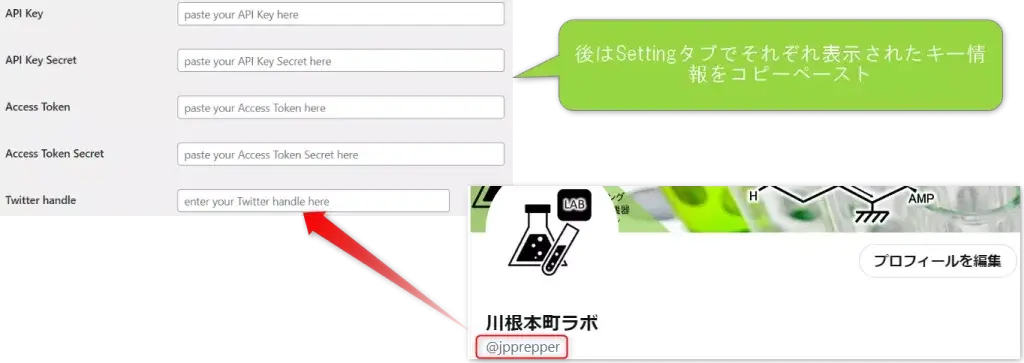
プラグインの設定画面に、APIキーやアクセストークンを張り付ける画面がありますので、APIキーをそれぞれ張り付ければ設定完了です。
一文字もミスらないで張り付けてください。
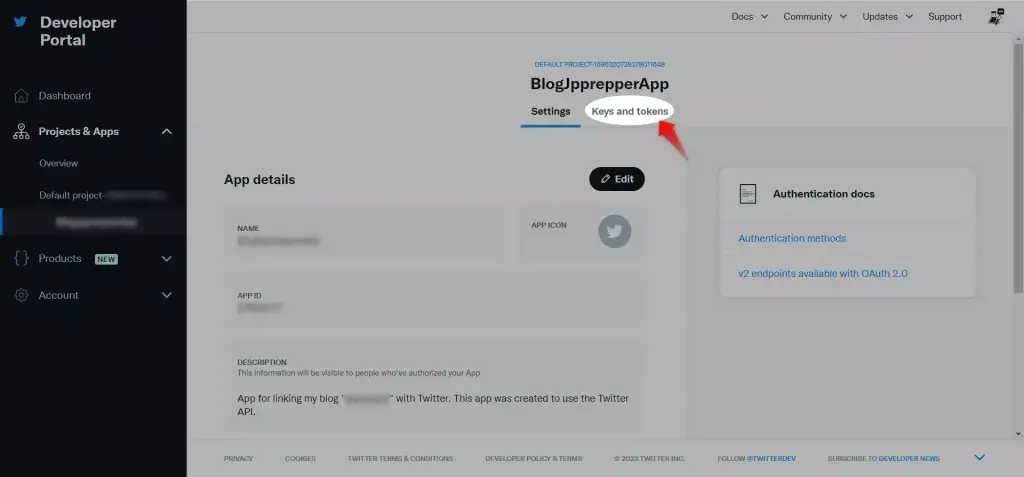
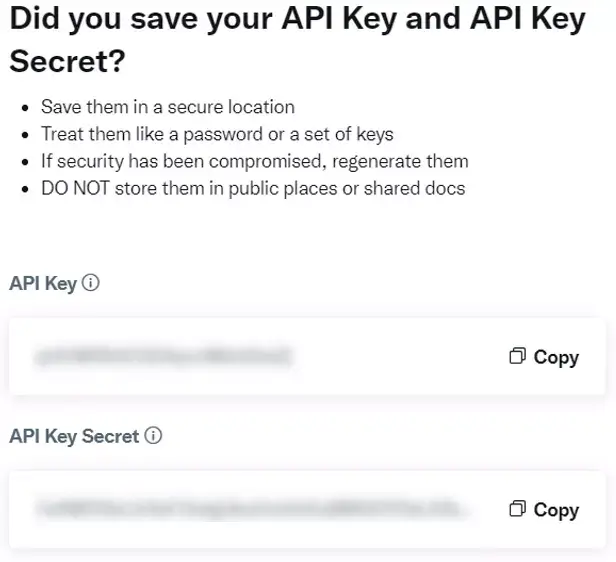
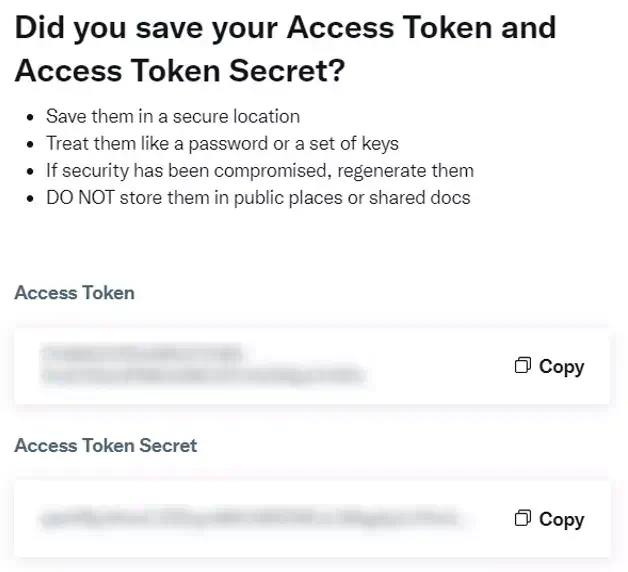
後はプラグインで自動投稿の公開範囲をお好みで設定すれば完了です!インストールと設定お疲れさまでした。
これで自動投稿できます。
APIという開発者目線で見ないと、普通にSNSを使っている人にはとっつきにくかったかと思います。
これは、ツイッターのログインIDとパスワードと似たようなもので、早い話がツイッター内のプログラムを利用する為のログインIDとパスワードのようなものです。
投稿部分のレイアウト崩れは、冒頭でも解説した通り、画面表示のサイズを変更するか、必要項目を減らせば解決できます。
ワードプレスやTwitterに投稿する記事に画像を使う場合、webpを使用するとグーグルからの評価が高くなります。
画像も圧縮されるので、表示速度も上がります。
SNSに劣化を最小限に抑えて画像をアップしたい時は、このツールがおすすめです。(完全無料です)
WordPressとTwitterの連携ができなくなった時の対処法
WordPressブログを運営していると、SNSとの連携は非常に重要です。
特に、Twitter(X)への自動投稿は、更新した記事を迅速に広めるための便利な手段ですが、しかし、時には「Twitter連携できなくなった」というトラブルに直面することがあります。
このような場合、どのように対処すればよいのでしょうか。
Twitterの連携ができなくなった時の対処法QA
-
プラグインの確認の確認ポイントは?
-
まず初めに、使用しているプラグインを確認しましょう。自動投稿を行うために一般的に使用されるのが『Autoshare for Twitter』などのプラグインです。このプラグインが正しくインストールされ、最新バージョンにアップデートされているかを確認します。もしプラグインが古かったり、設定が間違っている場合、連携がうまくいかないことがあります。
プラグインの設定を見直す際には、特にAPIキーやシークレットキーの設定が正しいかどうかを確認します。これらの情報が不正確であると、Twitterとの連携ができなくなる原因となります。
-
APIの設定を再確認が必要な場合は?
-
次に、APIの設定を確認しましょう。WordPressとTwitterの連携にはAPIを使用することが一般的ですが、APIなしの自動投稿を希望する場合もあります。APIが必要な場合、Twitter Developer Portalでアプリを作成し、APIキーを取得する必要があります。この手続きが完了しているか再度確認しましょう。
もしAPIの設定を行ったのに連携ができない場合は、Twitterのポリシー変更が影響していることも考えられます。この場合は、最新の情報をTwitterの公式サイトで確認することが重要です。APIの利用条件や制限が変更されている可能性があります。
-
その他、自動投稿ツールの利用
-
自動投稿ツールを利用することで、手動での投稿作業から解放されることができます。『Autoshare for Twitter』のようなプラグインは、無料で使用でき、使い方も簡単です。これにより、ワードプレスの新しい記事を自動的にTwitterに投稿することが可能になります。
自動投稿ツールを設定する際は、投稿内容や画像、ハッシュタグを設定することができます。これにより、読者にとって魅力的な投稿を行うことができ、SNSでの拡散効果も高まります。特に、twiiterカードや埋め込み機能を活用することで、より視覚的に訴えることができ、フォロワーの興味を引きつけることができます。
-
トラブルシューティングの方法が知りたい
-
もし「Twitter連携できなくなった」という問題が続く場合は、トラブルシューティングを行う必要があります。まずは、WordPressのキャッシュをクリアすることをおすすめします。キャッシュが原因で、設定が反映されないことがあります。また、他のプラグインとの競合も考えられますので、一時的に他のプラグインを無効にしてみることも有効です。
さらに、Twitter側の問題も考慮する必要があります。Twitterのサーバーがダウンしている場合や、メンテナンス中である可能性もあるため、公式のTwitterサポートページで情報を確認しましょう。これらの手順を踏むことで、多くの場合、問題を解決できるでしょう。
-
サポートを利用するには?
-
それでも問題が解決しない場合は、WordPressのサポートフォーラムや、使用しているプラグインのサポートページを利用しましょう。他のユーザーが同じ問題に直面している場合、解決策が投稿されていることがあります。また、Twitterのサポートチームに直接問い合わせることも一つの手です。
連携の問題が解決すれば、再び自動投稿ができるようになります。
これにより、WordPressとTwitterの連携がスムーズになり、ブログのアクセス数を増加させることが期待できるでしょう。
以上が、WordPressとTwitterの連携ができなくなった時の対処法です!自動投稿を効率的に活用し、SNSでの影響力を高めるために、ぜひ参考にしてください。
WordPress×SNS|影響力を高めるためのTwitter自動投稿活用術
WordPressでブログを運営する際、SNSとの連携は非常に重要です。
特に、Twitter(X)への自動投稿は、新しい記事を効率的に広めるための強力な手段です。
この記事では、WordPressとTwitterの連携を活用し、影響力を高めるための具体的な方法について詳しく解説します。
まず、自動投稿の重要性について考えてみましょう。
手動での投稿は時間がかかり、更新頻度が低下する原因となりますが、自動投稿を利用することで、新しいコンテンツをすぐにSNSで共有でき、アクセス数を増やすことができます。
WordPressのブログを運営している方にとって、SNSは集客の重要なツールです。
自動投稿を活用することで、特にTwitterのフォロワーにリアルタイムで情報を届けることができます。
例えば、最新のブログ記事を更新した際に、自動的にTwitterに投稿されることで、フォロワーに新しい情報をすぐに伝えることができます。
これにより、ブログへのトラフィックを増加させることが期待できます。
WordPressでTwitter自動投稿を実現するためには、適切なプラグインを選ぶことが不可欠で、特におすすめなのが『Autoshare for Twitter』というプラグインです。
このプラグインは、無料で使用でき、APIなしでも簡単に設定が可能です。初めて自動投稿を行う方でも、手軽に導入できます。
Autoshare for Twitterを使用することで、ブログの新しい記事を自動的にTwitterに投稿することができます。
プラグインの設定はシンプルで、タイトルやURL、画像を自動的に取得し、投稿内容をカスタマイズすることも可能です。
さらに、twiiterカードを利用することで、より魅力的な投稿が実現できます。
次に、Autoshare for Twitterの設定方法について説明します。
まず、WordPressの管理画面からプラグインをインストールし、有効化し、その後、設定メニューに移動し、Twitterアカウントとの連携を行います。
ここで、必要なAPIキーやシークレットキーを入力する必要がありますが、APIなしでも利用できるため、初心者でも安心です。
設定が完了したら、実際に自動投稿が機能するか確認します。
新しい記事を投稿し、Twitterに自動的にシェアされるかどうかをチェックしましょう。
この段階で問題が発生した場合は、プラグインの設定を再確認し、必要に応じてサポートフォーラムを利用することをおすすめします。
時には、「Twitter連携できなくなった」といったトラブルが発生することがあり、このような場合の対処法についても知っておくと良いでしょう。
まずは、プラグインの設定を見直し、正しい情報が入力されているか確認します。
また、他のプラグインとの競合が原因である場合もあるため、一時的に他のプラグインを無効にしてみることも有効です。
さらに、Twitter側の問題も考慮する必要があります。
Twitterのサーバーがダウンしている場合や、メンテナンス中である可能性もあるため、公式のTwitterサポートページで情報を確認することが重要です。
問題が解決しない場合は、WordPressのサポートフォーラムやプラグインのサポートページを利用して、他のユーザーからの情報を得ることも役立ちます。
最後に、Twitter自動投稿をより効果的に活用するためのポイントをいくつか紹介します。
まず、投稿内容に魅力的なタイトルや画像を含めることが大切で、視覚的な要素は、フォロワーの注意を引くために非常に効果的です。
また、ハッシュタグを利用することで、関連するトピックに興味を持つ新しいユーザーにリーチすることができます。
さらに、投稿のタイミングも重要です。
フォロワーが最もアクティブな時間帯に投稿することで、より多くの人にコンテンツを届けることができます。
これにより、リツイートやいいねを獲得しやすくなり、SNS上での影響力をさらに高めることができるでしょう。
以上が、WordPressとTwitterの連携を活用し、影響力を高めるための自動投稿活用術です。
自動投稿を上手に利用することで、ブログのアクセス数を増やし、SNSでのプレゼンスを強化することができます。
Twitter自動投稿活用術
自動投稿
SNS
埋め込み
Twitterカード
WordPressとSNSを連携させることで、Twitter自動投稿による影響力を高める術を紹介します。自動投稿ツールを活用し、埋め込み機能やtwiiterカードを利用することで、魅力的な投稿が実現できます。これにより、フォロワーを増やし、より多くの人にリーチできます。
- Twitter API廃止後の現状と影響
- Twitterカードを使った効果的な情報の埋め込み方法
- SNS自動投稿の代替ツール5選(APIなし・無料で使える)
Twitter API廃止後の現状と影響
近年、Twitter(X)のAPIに関する大きな変化があり、多くのユーザーや開発者に影響を与えています。
特に、WordPressを利用しているブロガーや企業にとって、これらの変更は自動投稿の仕組みやSNSとの連携に直接的な影響を及ぼしています。
この記事では、Twitter API廃止後の現状、影響、そしてその対策について詳しく解説します。
Twitter API廃止の背景
TwitterのAPIは、外部のアプリケーションやサービスがTwitterの機能にアクセスするための重要な手段です。しかし、Twitterは最近、APIの利用条件を厳格化し、無料プランの廃止を発表しました。これにより、従来利用されていた自動投稿ツールが機能しなくなる可能性が高まりました。この変更は、特に自動投稿を行っているユーザーにとって大きな衝撃でした。特に、WordPressブログを運営している場合、自動投稿機能は非常に重要です。これまで無料で利用できていたプラグインや自動投稿ツールが、今後はAPIを利用するために有料プランに移行せざるを得ない状況になりました。
自動投稿に与える影響
Twitter APIの廃止は、WordPressとTwitterの連携に大きな影響を及ぼします。特に、自動投稿を行っているユーザーは、これまでのように簡単に新しい記事をTwitterにシェアすることができなくなります。例えば、人気のプラグイン『Autoshare for Twitter』も、この影響を受ける可能性があります。これにより、多くのブロガーは「Twitter連携できなくなった」と感じることが増えるでしょう。自動投稿ができなくなると、ブログの更新情報をフォロワーに届ける手段が減り、結果としてアクセス数の低下を招く恐れがあります。特に、SNSからのトラフィックが重要な場合、この影響は深刻です。
APIなしでの解決策
Twitter APIが廃止された後でも、APIなしで自動投稿を行う方法は残されています。例えば、WordPressのプラグインの中には、APIを必要としない自動投稿機能を提供するものも存在します。このようなプラグインを利用することで、引き続きTwitterに投稿することが可能です。
例えば、手動での投稿を補助するツールを使うことで、投稿後に手動でTwitterにリンクを共有するという方法もあります。また、埋め込み機能を活用することで、ブログの記事をTwitterでシェアする際に、より魅力的な形式で情報を届けることができます。twiiterカードを使用することで、視覚的に訴える投稿が可能になり、フォロワーの関心を引きやすくなります。
新しいツールの導入
API廃止後の状況を踏まえ、ブロガーは新しいツールの導入を検討する必要があります。自動投稿機能を持つ新しいプラグインやサービスを探し、それに移行することで、影響を最小限に抑えることが可能です。無料で利用できるものも多く、特に中小企業や個人ブロガーにとっては、コストを抑えた運用が求められます。
また、SNSとの連携を強化するために、他のプラットフォーム(FacebookやInstagramなど)との統合を考慮することも一つの手です。
これにより、複数のSNSで同時に情報を発信でき、Twitterだけに頼らない運営が可能になります。
Twitter APIの廃止は、WordPressを利用する多くのブロガーにとって難しい状況をもたらしています。
しかし、APIなしでの自動投稿や新しいツールの導入、さらには他のSNSとの連携を強化することで、影響を最小限に抑えることができます。
特に、SNSを利用した集客は今後も重要な戦略であるため、柔軟に対応していくことが求められます。
この変化を機に、自分のブログ運営方法を見直し、新たな戦略を立てる良い機会と捉えましょう。
これからのSNS運営においても、引き続き効果的な情報発信を行い、多くの読者にリーチできるよう努力していきましょう。
Twitterカードを使った効果的な情報の埋め込み方法
witterカードは、Twitter上でリンクをシェアする際に、視覚的な要素を強化するためのツールです。
これにより、ユーザーがリンクをクリックする可能性が高まり、WordPressを利用しているブロガーや企業にとって、Twitterカードを活用することは非常に重要です。
この記事では、Twitterカードを使った情報の埋め込み方法について詳しく解説します。
Twitterカードの種類
Twitterカードにはいくつかの種類があり、それぞれ異なる目的に応じて使用され、主な種類は以下の通りです。
- 概要カード
リンクのタイトル、説明、サムネイル画像を表示します。シンプルですが、基本的な情報を提供するのに適しています。 - 大きな画像カード
画像を強調したい場合に最適です。視覚的なインパクトがあり、ユーザーの興味を引きやすくなります。 - 動画カード
動画コンテンツを埋め込むことができ、視聴者のエンゲージメントを高めるために有効です。 - アプリカード
モバイルアプリを宣伝するためのカードで、アプリのダウンロードリンクを提供します。
Twitterカードの設定方法
Twitterカードを利用するためには、まずWordPressサイトに適切な設定を行う必要があり、以下の手順で設定を進めます。
- Twitter Developerアカウントの作成
Twitterカードを利用するためには、Twitter Developerアカウントを作成し、アプリを登録する必要があります。 - カードの種類を選択
使用するカードの種類を決定し、必要なメタデータを設定します。WordPressのテーマやプラグインを使用して、簡単に設定できます。 - プラグインのインストール
Autoshare for Twitterなどのプラグインをインストールし、カードのメタデータを自動生成できるようにします。これにより、手動での設定が不要になり、効率的に運用できます。 - メタデータの追加
各記事の投稿画面で、Twitterカードに必要なメタデータを追加します。これには、タイトルや説明文、画像のURLなどが含まれます。 - カードのテスト
Twitterのカードバリデーターを使用して、設定が正しく行われているか確認します。問題があれば修正を行い、再度テストします。
効果的な埋め込みのポイント
Twitterカードを効果的に活用するためには、いくつかのポイントを押さえておく必要があります。
- 魅力的な画像を使用
画像は視覚的なインパクトを与えるため、選択する際には高品質なものを使用しましょう。特に大きな画像カードでは、画像が重要な役割を果たします。 - キャッチーなタイトル
タイトルはクリックを誘発する重要な要素です。具体的で興味を引くタイトルを設定することで、より多くのユーザーにリーチできます。 - 適切なハッシュタグ
投稿に関連するハッシュタグを追加することで、より多くのユーザーに投稿を見てもらうことができます。特に、トレンドに関連するハッシュタグを使用すると効果的です。 - 定期的な更新
Twitterカードの設定や内容は、定期的に見直すことが重要です。新しいコンテンツやキャンペーンに合わせて、カードを更新することで、常に新鮮な情報を提供できます。
Twitterカードを利用することで、WordPressサイトの情報を視覚的に魅力的に提示することが可能です。
正しい設定を行い、効果的な埋め込みを実践することで、SNSでのエンゲージメントを高めることができるでしょう。
これにより、フォロワーの増加やブログのアクセス数向上が期待できます。
ぜひ、Twitterカードを活用して、情報発信の質を向上させてください。
SNS自動投稿の代替ツール5選(APIなし・無料で使える)
TwitterのAPI廃止によって、自動投稿の方法が制限されている中、SNS自動投稿を行うための代替ツールを見つけることが重要です。
特にAPIなしで利用できる無料のツールを活用することで、引き続きスムーズに情報を発信できますので、WordPressユーザーにおすすめの自動投稿ツールを5つ紹介します。
文中のAPIなしでも利用可とは、APIキーやアクセストークンを使っていないわけではありません!プログラム内部で使用されています。
Jetpack
Jetpackは、WordPressの公式プラグインであり、サイトの管理やセキュリティをサポートする多機能なツールです。
自動投稿機能も搭載しており、記事を公開すると同時にTwitterやFacebookなどのSNSに自動的にシェアすることができます。
設定も簡単で、APIなしで利用できるため、非常に便利です。
IFTTT
IFTTT(If This Then That)は、異なるサービス間での自動化を実現するツールで、WordPressとTwitterを連携させることで、新しいブログ記事を自動的にTwitterに投稿できます。
APIを必要とせず、無料で利用できるため、多くのユーザーに支持されています。
簡単な設定で、自動化のルールを作成できます。
Zapier
ZapierもIFTTTと同様に、異なるアプリ間の自動化を実現するツールです。
WordPressとTwitterとの連携を設定することで、新しい投稿があった際に自動でTwitterにシェアされます。
Zapierは多機能で柔軟性が高く、無料プランでも一定の機能を利用できるため、非常に人気があります。
Buffer
Bufferは、SNSの投稿をスケジュール管理できるツールです。
WordPressのプラグインと連携することで、新しい記事を自動的にBufferに追加し、指定した時間にTwitterへ投稿することができます。
APIなしで利用可能で、視覚的に投稿管理がしやすいのが特徴です。
無料プランでも十分な機能を提供しています。
SocialBee
SocialBeeは、SNSの投稿を効率的に管理できるツールです。
WordPressとの連携が可能で、新しい記事が公開されると自動的にTwitterに投稿することができます。
APIなしで利用でき、特にコンテンツカレンダー機能が便利です。
無料プランでも基本的な機能が利用できるため、初心者にもおすすめです。
これらのツールを活用することで、Twitter連携ができなくなった場合でも、自動投稿を続けることが可能です。
特に、無料で利用できるツールを選ぶことで、コストを抑えつつ、効果的な情報発信が実現できます。
WordPressとSNSを連携させることで、ブログのアクセス数を増やし、フォロワーとのエンゲージメントを高めていきましょう。
これからのSNS運営において、ぜひこれらの代替ツールを活用してみてください。
WordPressのブログ記事をTwitter(X)へ自動投稿する方法まとめ
ワードプレスブログを運営する際、コンテンツを広めるためにSNSとの連携は欠かせません。
特に、Twitter(X)への自動投稿は、読者に新しい記事を迅速に届けるための効果的な手段です。
この記事では、「ワードプレスブログをツイッター(X)へ自動投稿する最も確実な方法」について、重要なポイントをまとめていきます。
まず、自動投稿のメリットについて考えてみましょう。
自動投稿を利用することで、手間をかけずに新しい記事をTwitterにシェアできます。
これにより、定期的にコンテンツを更新していることをフォロワーにアピールでき、結果的にアクセス数の増加が期待できます。
また、SNSでのシェアはSEOにも好影響を与え、検索エンジンからの流入を増やす手助けとなります。
次に、自動投稿を実現するためのおすすめのツールについて触れますが、『Autoshare for Twitter』というプラグインは、特に人気があります。
このプラグインは無料で使用でき、ますがAPIキーは必要です。
設定も簡単で、初心者の方でもスムーズに導入できるのが魅力で、自動投稿ツールとしての機能が充実しており、ワードプレスの新しい記事を自動的にTwitterに投稿することができます。
しかしながら、時折「Twitter連携できなくなった」といったトラブルが発生することもあり、これには、プラグインの設定ミスやTwitterの仕様変更が関係していることが多いです。
こうした問題に直面した際には、まずプラグインの設定を再確認し、必要に応じて再インストールを検討すると良いでしょう。
APIキーと違い、トークンは変わる可能性があるので、もしいじってないのにTwitter連帯できなくなったら、トークンを確認してみましょう!
また、Twitterの埋め込み機能やtwiiterカードを活用することで、より魅力的な投稿が可能になります。
これにより、フォロワーの興味を引きつけることができ、シェアやリツイートの機会が増えるでしょう。
自動投稿を行う際のポイントとして、投稿内容の魅力を高めることも重要です。
タイトルや画像、ハッシュタグを工夫することで、より多くの人にリーチすることができるため、SNSでの反応が違ってきます。
特に、視覚的な要素が強いTwitterでは、目を引くビジュアルが重要な役割を果たします。
これらの要素を意識して、自動投稿の内容を充実させることで、より多くのフォロワーを獲得する可能性が高まります。
最後に、自動投稿を利用することで得られる自由な時間について触れておきます。
手動での投稿作業から解放されることで、他のクリエイティブな活動やブログの質を向上させるための時間を確保できます。
自動化は、ブログ運営の効率を大幅に向上させるため、ぜひ取り入れてみてください。
自動投稿を活用することで、SNSとの連携を強化し、より多くの読者にアプローチすることが可能になります。
ワードプレスブログをツイッター(X)へ自動投稿する最も確実な方法は、Autoshare for twitterというワードプレスのプラグインを使用します。
ツイッターのAPIキーを取得するだけで、簡単かつ無料でワードプレスのブログ記事を、ツイッター(X)と連帯して自動投稿する事が出来ます。
昔は、ワードプレス本体にもツイッター(X)への自動投稿機能が備わっており、他にも有名なプラグインでIFTTTなど簡単に自動投稿できるツールもありました。
しかし、APIの仕様変更により、どこも無料から有料で高額なサービス利用料を支払い、有料利用可能な形態へ変わりました。
そんな中、2024年現在も無料で利用できるのが、Autoshare for twitterというプラグインです。
APIという概念が少々とっつきにくいかもしれませんが、要するにツイッター(X)とAutoshare for twitterを連帯する為に、プログラムが必要なキーと言ったところです。
参考


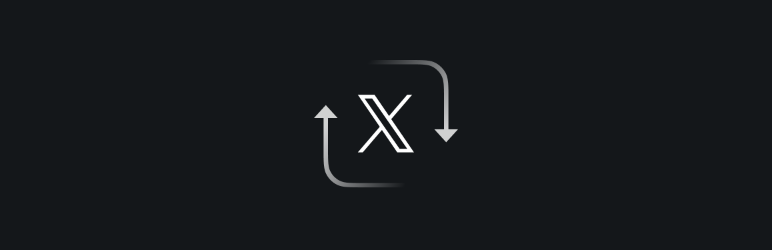

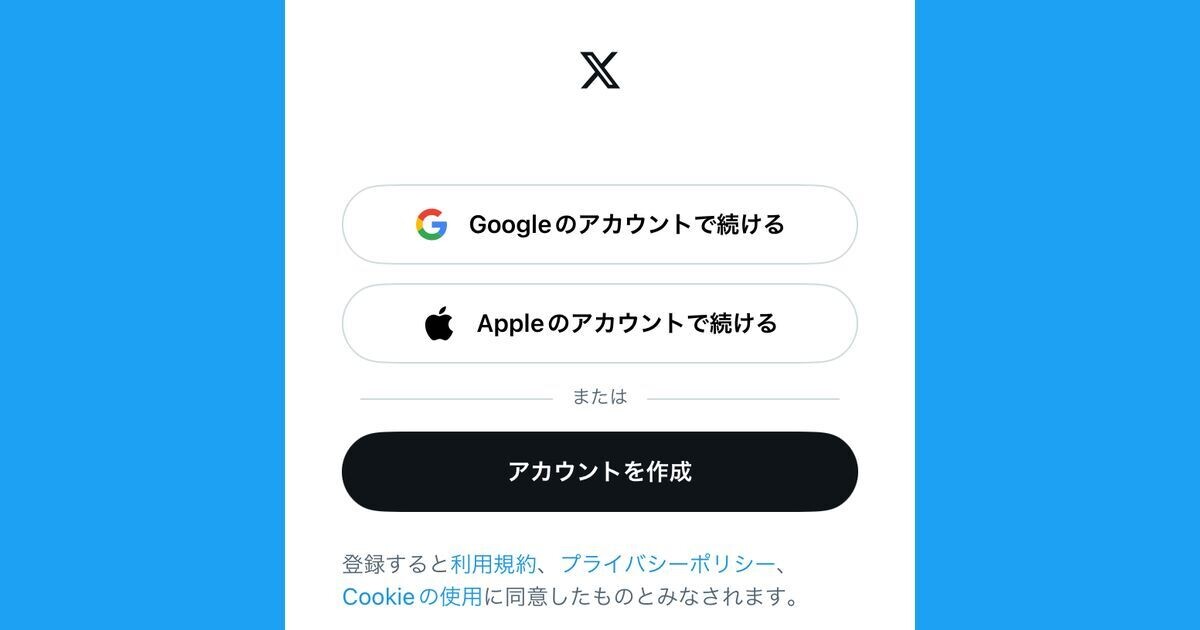
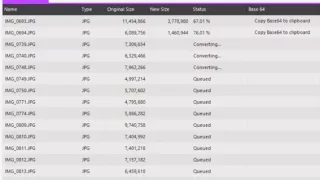



コメント